操作规程:
条目ID 29419870介绍了如何在多语言环境中配置过程画面。
以下描述了如何使用 ODK 函数在过程画面中显示 WinCC 文本库文本。
| No. |
步骤 |
| 1 |
在文本库中插入文本
打开“文本库”编辑器,并插入欲显示的文本。注意由系统指定的“文本-ID”。然后为运行时使用的所有语言设置文本。下图显示了文本库的示例。当“OS项目编辑器”运行时,示例中显示的文本自动创建。本例中,在过程画面中的文本显示为“文本-ID=31“ 。
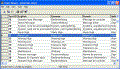
( 29 KB )
图 1n
注意:
- 当在“文本库”编辑器中插入一个新的文本,“文本-ID”由系统自动(连续)指定。条目ID 23416727 说明如何手动指定“文本-ID”,用于以结构化的方式(系统地)存储文本库中的文本。
保存并关闭“文本库”编辑器。n
|
| 2 | 在图形编辑器中动态设定过程画面
当在图形编辑器中创建过程画面时,可以使用C 函数动态设定对象属性。WinCC 选件ODK ( Open Development Kit ) 提供了C 函数,用于读出文本库。如下的两个文档说明了如何使用函数“MSRTGetMsgText()”和 “TXTRTGetInfoText()” ,用于按钮对象的鼠标单击(mouse click)事件。当在运行时点击按钮时,在按钮上输出文本库文本“文本-ID=31“。n
 TXTRTGetInfoText_c.pdf ( 8 KB ) TXTRTGetInfoText_c.pdf ( 8 KB )
 MSRTGetMsgText_c.pdf ( 8 KB ) MSRTGetMsgText_c.pdf ( 8 KB )
这两个C函数都可以用文本文件格式编辑。
 WinCC_PicLanguageODK.zip ( 11 KB ) WinCC_PicLanguageODK.zip ( 11 KB )
|
| 3 | 执行运行时测试
调用运行时的过程画面。检查使用的 WinCC 站的类型(单用户、客户、web 客户)。 |
以下列出了配置变量可以用在哪些类型的 WinCC 站。(本例由 WinCC V6.2 SP2 创建)
可用性:
|
WinCC 站的类型 | TXTRTGetInfoText() | MSRTGetMsgText() |
| WinCC 单用户: | 是 | 是 |
| WinCC 客户(多客户): | 是1) | 是1) |
| WinCC Web客户: | 否 | 否2) |
| 1) | 如果为文本库设置标准服务器,特定的服务器或客户的文本库被访问。注意到在 ODK 中,可以在客户端使用 ODK 函数TXTRTGetInfoTextMC() 。 |
| 2) | 如果 MSRTGetMsgText()函数在 Web 客户端调用,Internet Explorer 将会异常退出。 |
原创文章,作者:ximenziask,如若转载,请注明出处:https://www.zhaoplc.com/plc335294.html


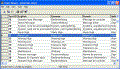


 微信扫一扫
微信扫一扫  支付宝扫一扫
支付宝扫一扫